Cómo registrarse en OKX | Verificación de identidad KYC | Descuentos en comisiones | Autenticación de 2 factores | Configuración de seguridad
En esta publicación del blog, aprenderemos sobre el procedimiento de registro de OKX, la verificación de identidad KYC, los beneficios de descuento en comisiones, la autenticación de dos factores y la configuración de seguridad. OKX es uno de los principales intercambios de criptomonedas con un alto reconocimiento mundial, que atrae la atención de muchos inversores con sus diversas opciones comerciales y comisiones competitivas. Sin embargo, el proceso de verificación y la configuración de seguridad pueden ser difíciles para los usuarios que se registran por primera vez. Para operar de forma segura y eficiente en OKX, además de simplemente crear una cuenta, debe completar la verificación de identidad KYC, configurar la autenticación de dos factores y activar varias funciones de seguridad de forma sistemática. También es importante configurar para no perderse los beneficios de descuento en comisiones. En este artículo, le guiaremos paso a paso desde la apertura de una cuenta OKX hasta la verificación KYC, la configuración de seguridad y cómo obtener descuentos en comisiones, para que incluso los principiantes puedan seguirlo fácilmente.

Cómo registrarse en OKX
Explicaré cómo registrarse en el intercambio OKX. También veremos cómo compartir un código de referencia de recomendación y registrarse con la tasa de descuento máxima. Esta publicación está escrita para que pueda registrarse tanto en dispositivos móviles como en PC.
1. Acceder al sitio web
Haga clic en el siguiente enlace para acceder al sitio web.
https://www.okx.com/join/66329013
Si se registra a través del enlace anterior, se le proporcionará un descuento en las comisiones.
2. Ingrese información básica y autentíquese
Primero, confirme su nacionalidad como 'South Korea', marque el cuadro de consentimiento en la parte inferior y haga clic en el botón 'Next'.
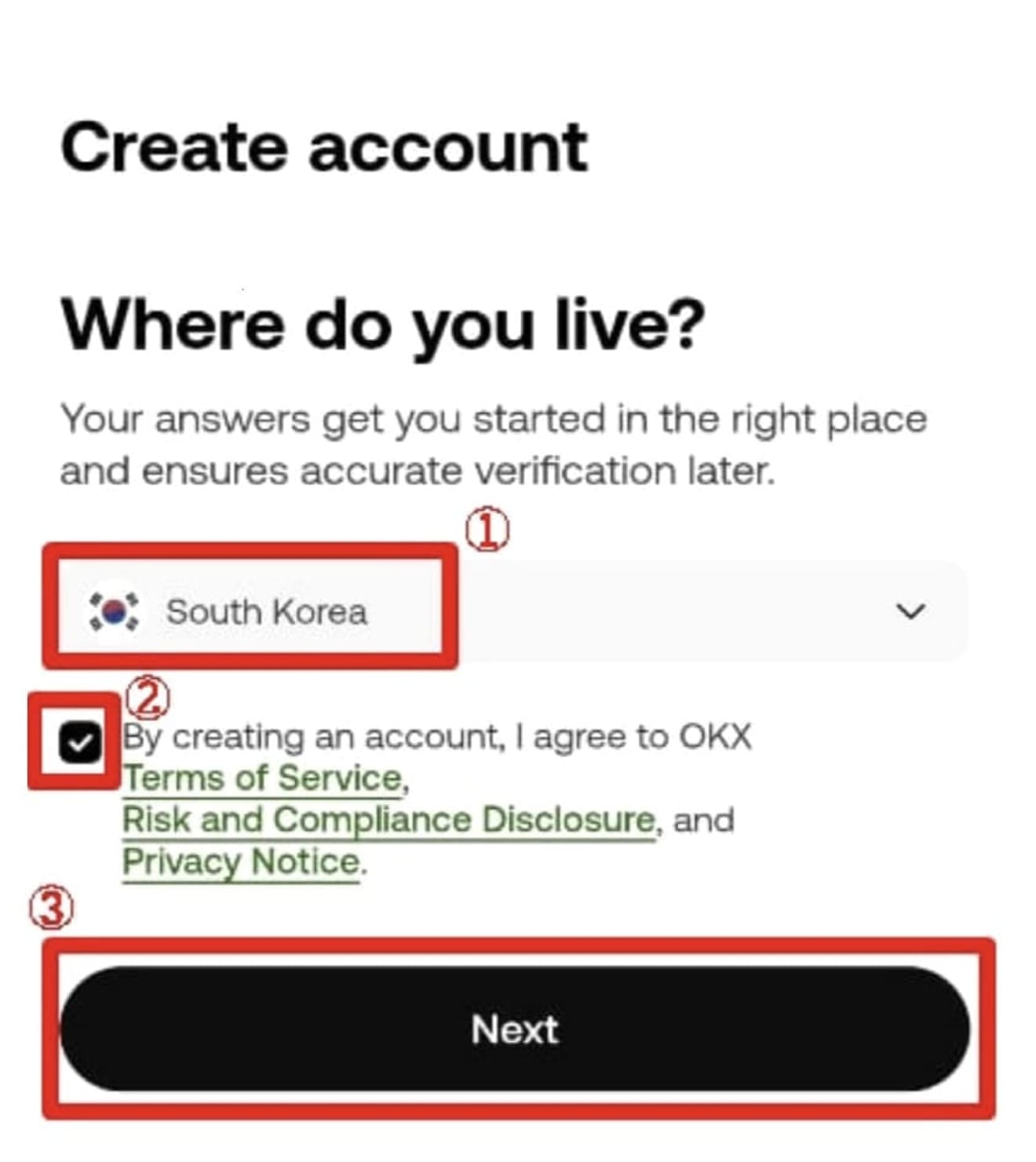
Después de ingresar su correo electrónico (Google, Naver, Daum, etc.) en el espacio en blanco, haga clic en 'Sign up' en la parte inferior. Se recomienda evitar registrarse a través de 'Google', 'Apple' o 'Telegram' en la parte inferior. Es posible que no se apliquen descuentos.
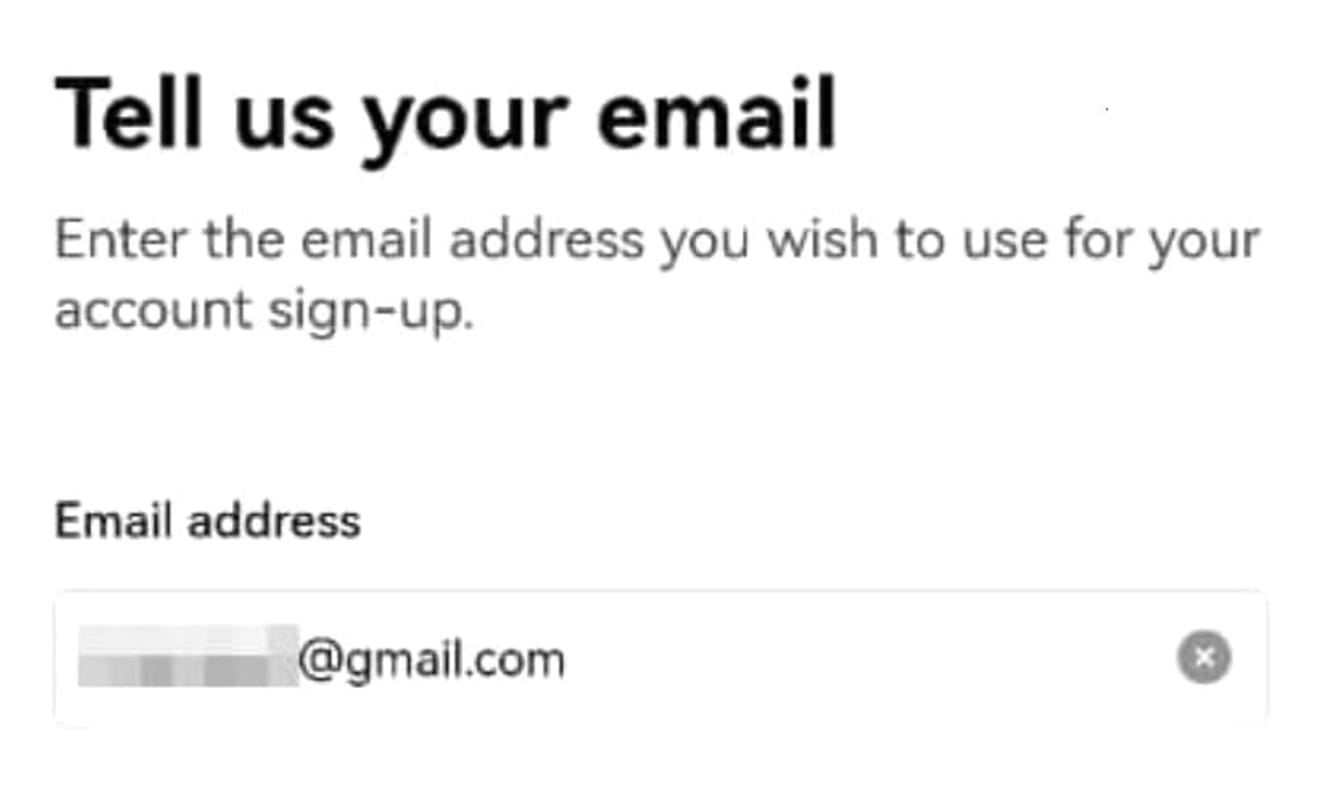
Ingrese el código de verificación de 6 dígitos enviado por SNS (o correo electrónico) y continúe con el siguiente paso. Si no recibe el mensaje de verificación, haga clic en 'Resend code'.
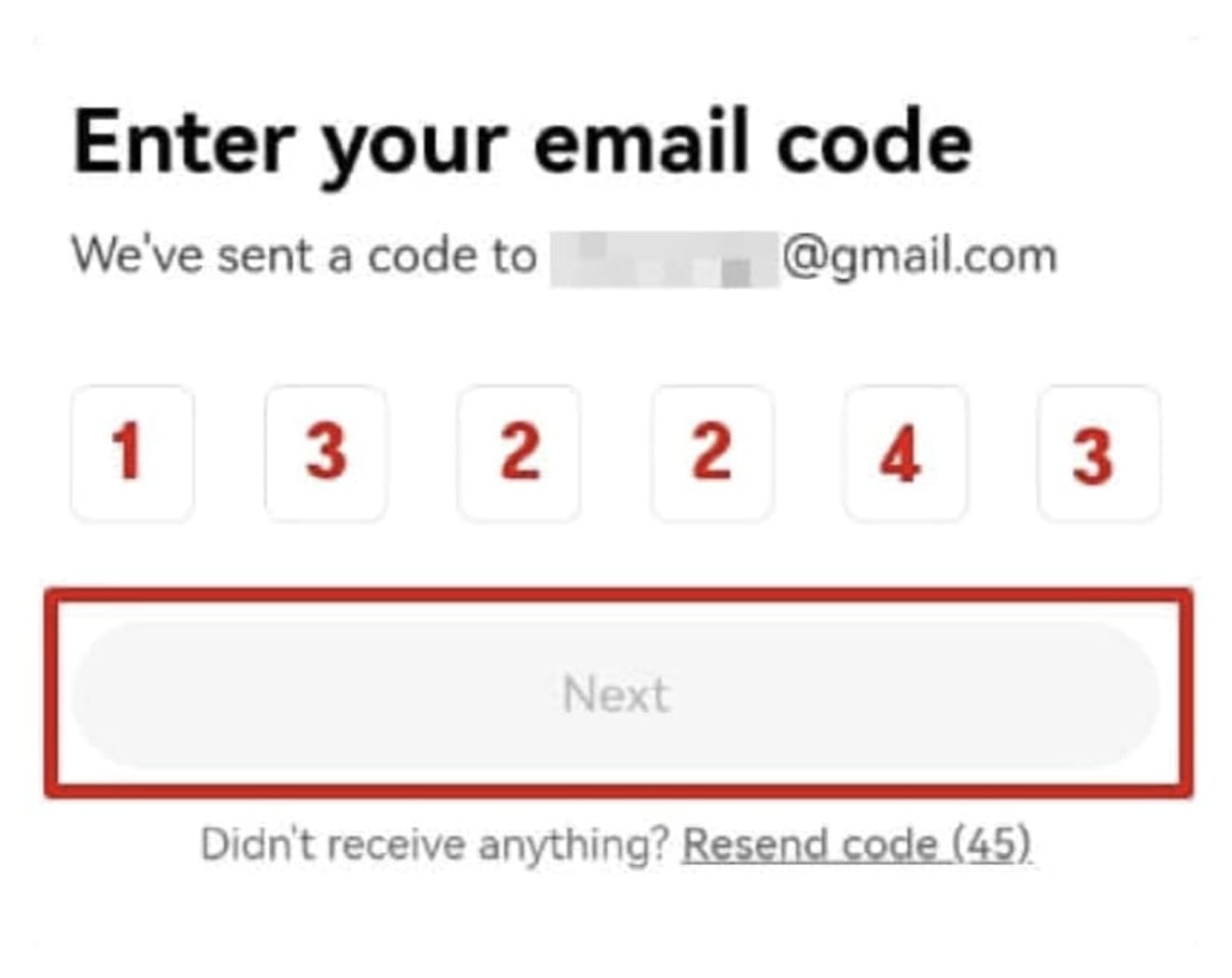
Aparecerá un mensaje solicitando la autenticación del teléfono. Si no ve el mensaje, puede omitirlo, y si aparece, ingrese su número de teléfono y presione el botón 'Verify Now' para continuar con la autenticación.
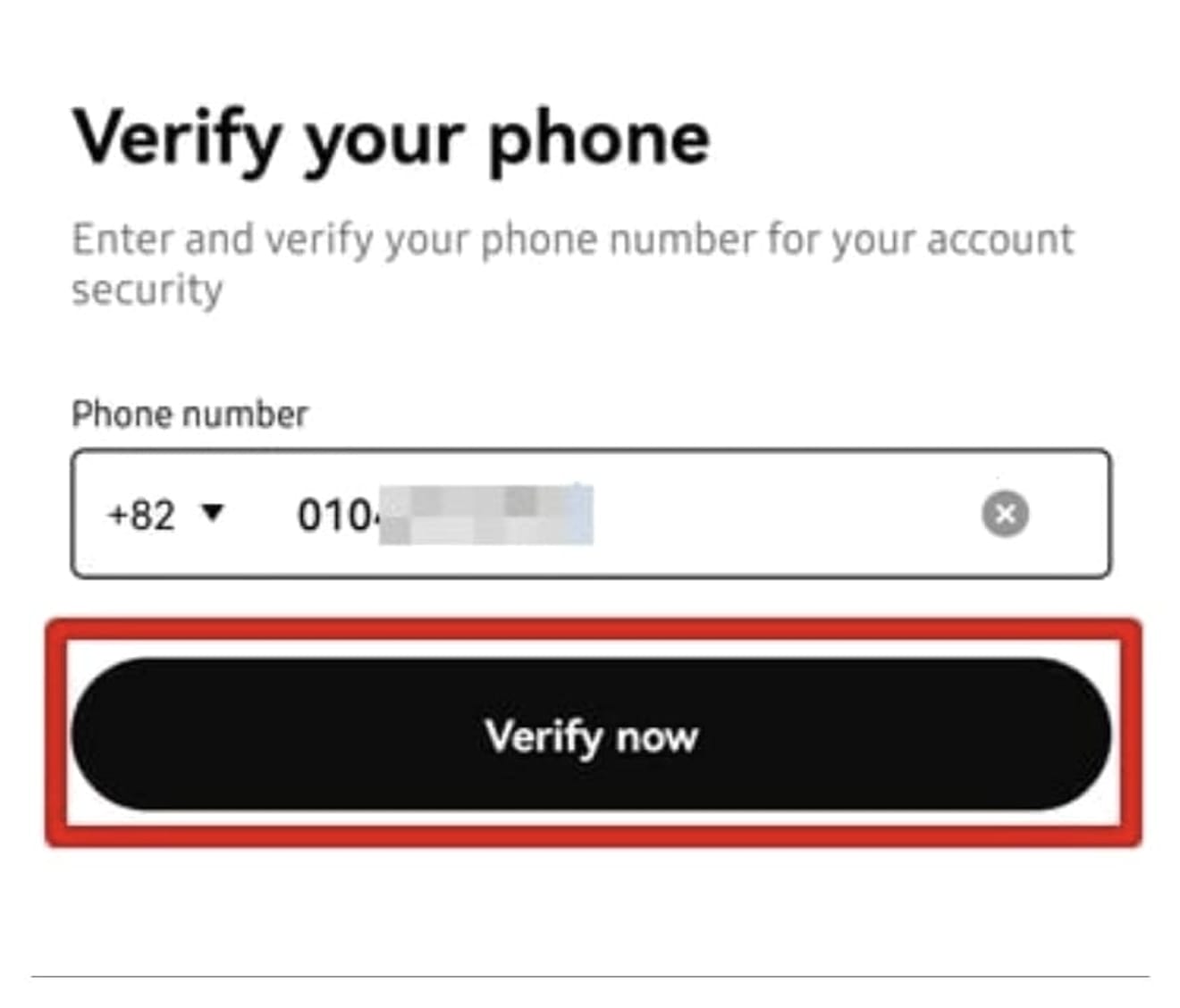
A continuación, aparecerá un mensaje para seleccionar su nacionalidad. Seleccione 'South Korea', marque "Acepto los términos y condiciones" y continúe.
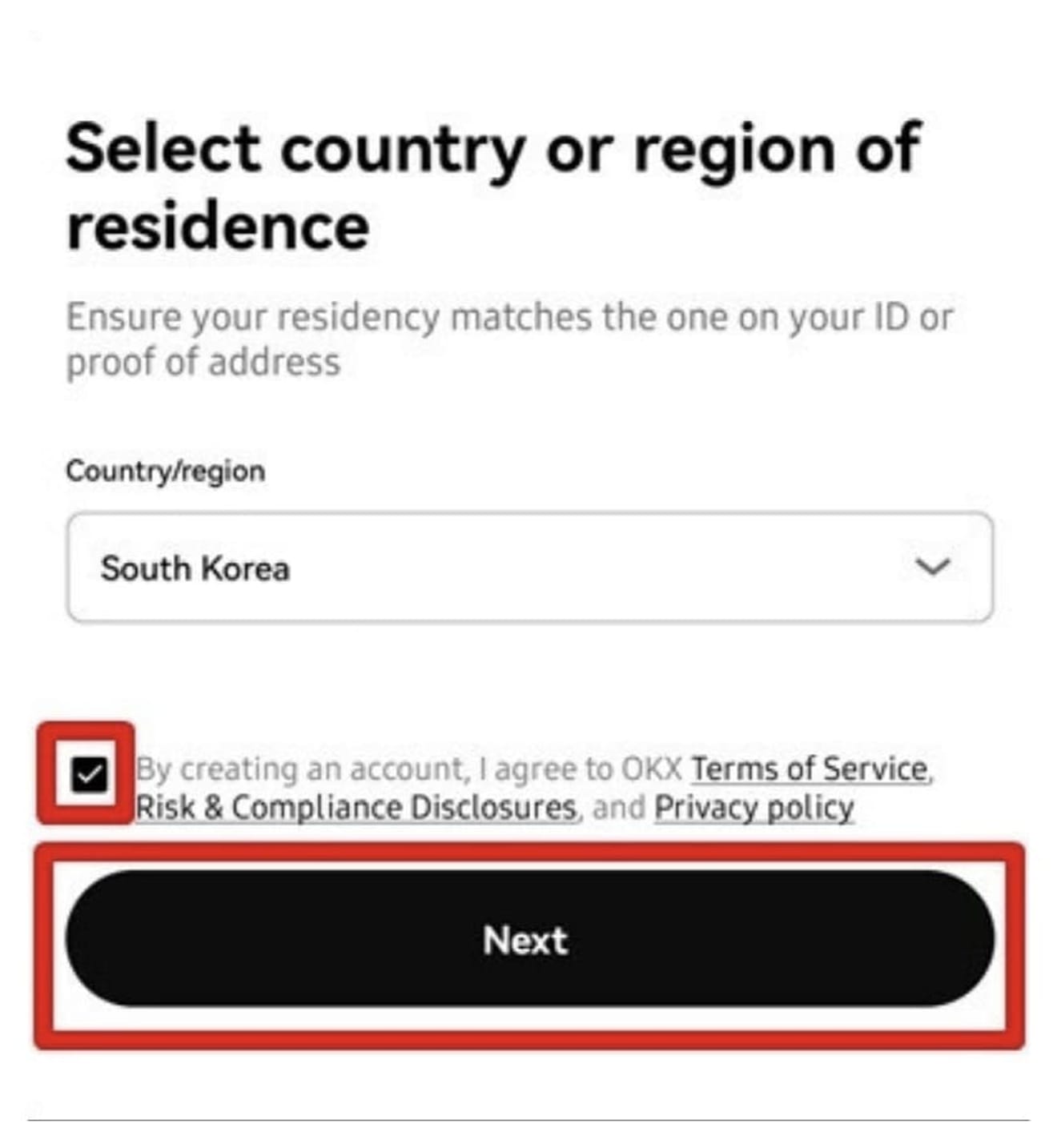
Ingrese su contraseña y haga clic en el botón 'Next'.
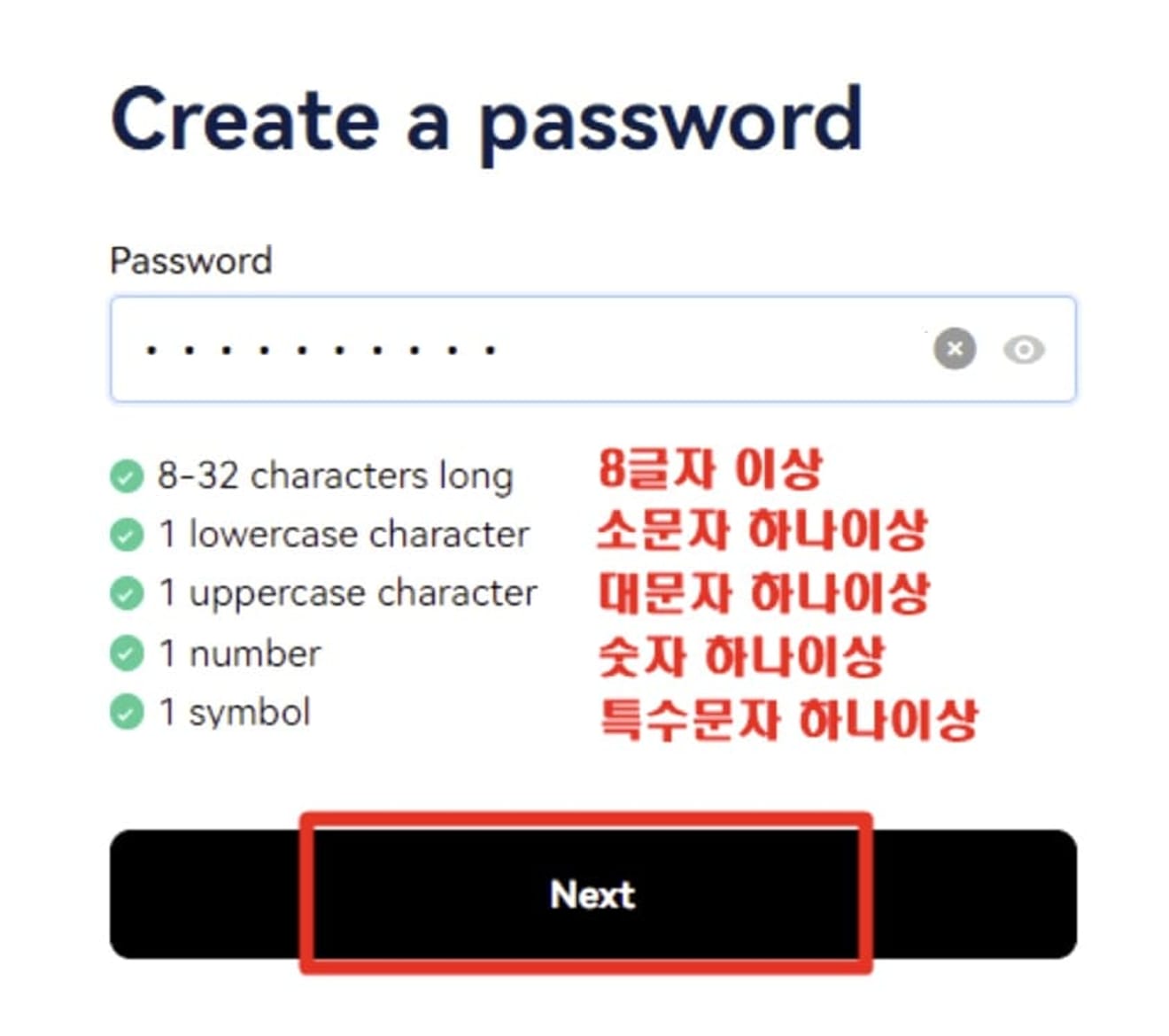
3. Verificación de identidad KYC
Ahora, procederemos a través de la aplicación OKX. Vaya a Google Play Store (App Store para iPhone), busque 'OKX', instálela y ejecútela. Inicie sesión con el correo electrónico o número de teléfono que utilizó para registrarse.
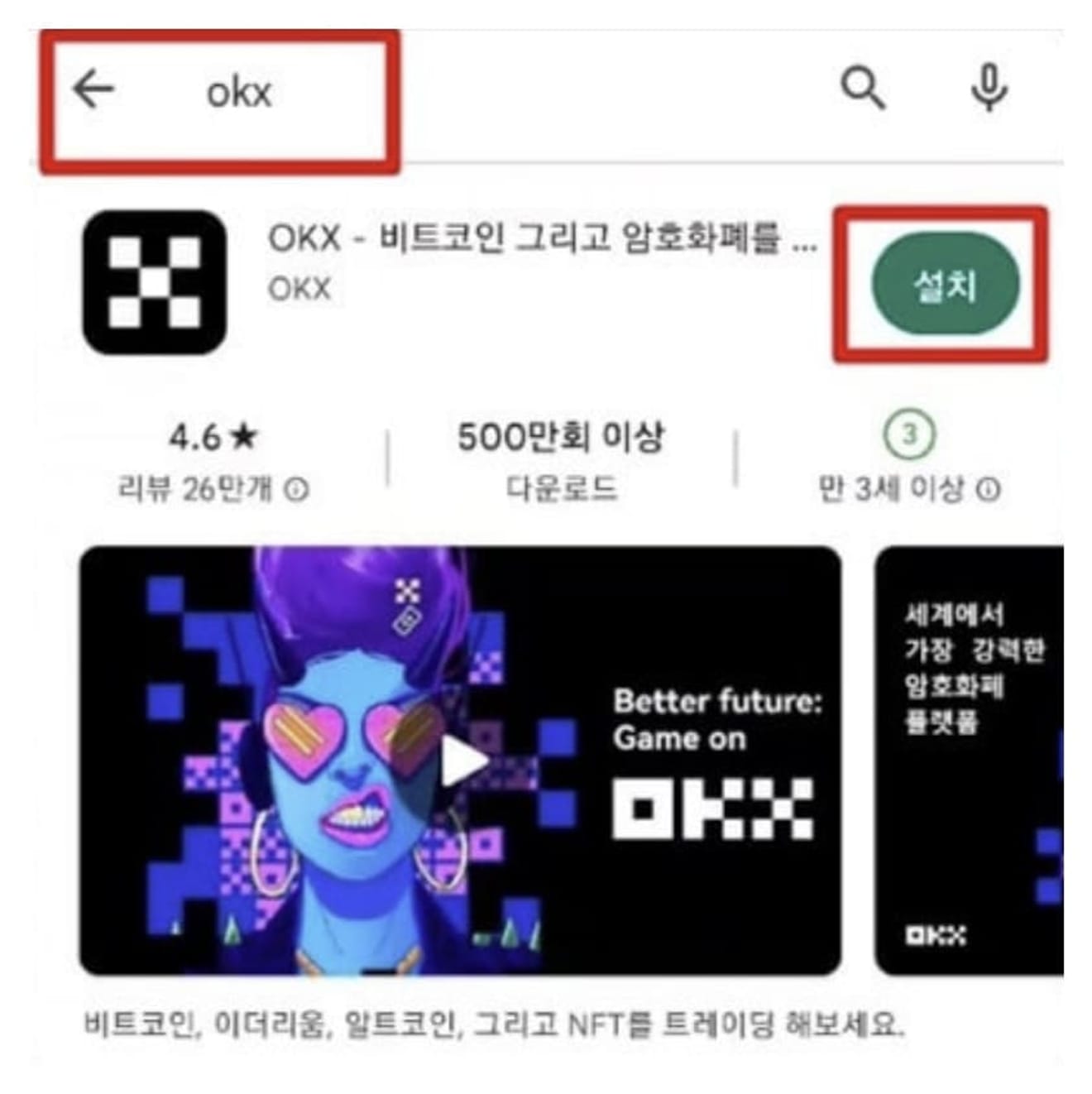
Luego, arrastre el rompecabezas para que coincida con el espacio en blanco, y aparecerá una ventana que le pedirá que registre su 'Passkey'. Haga clic en 'Skip' para hacerlo más tarde.
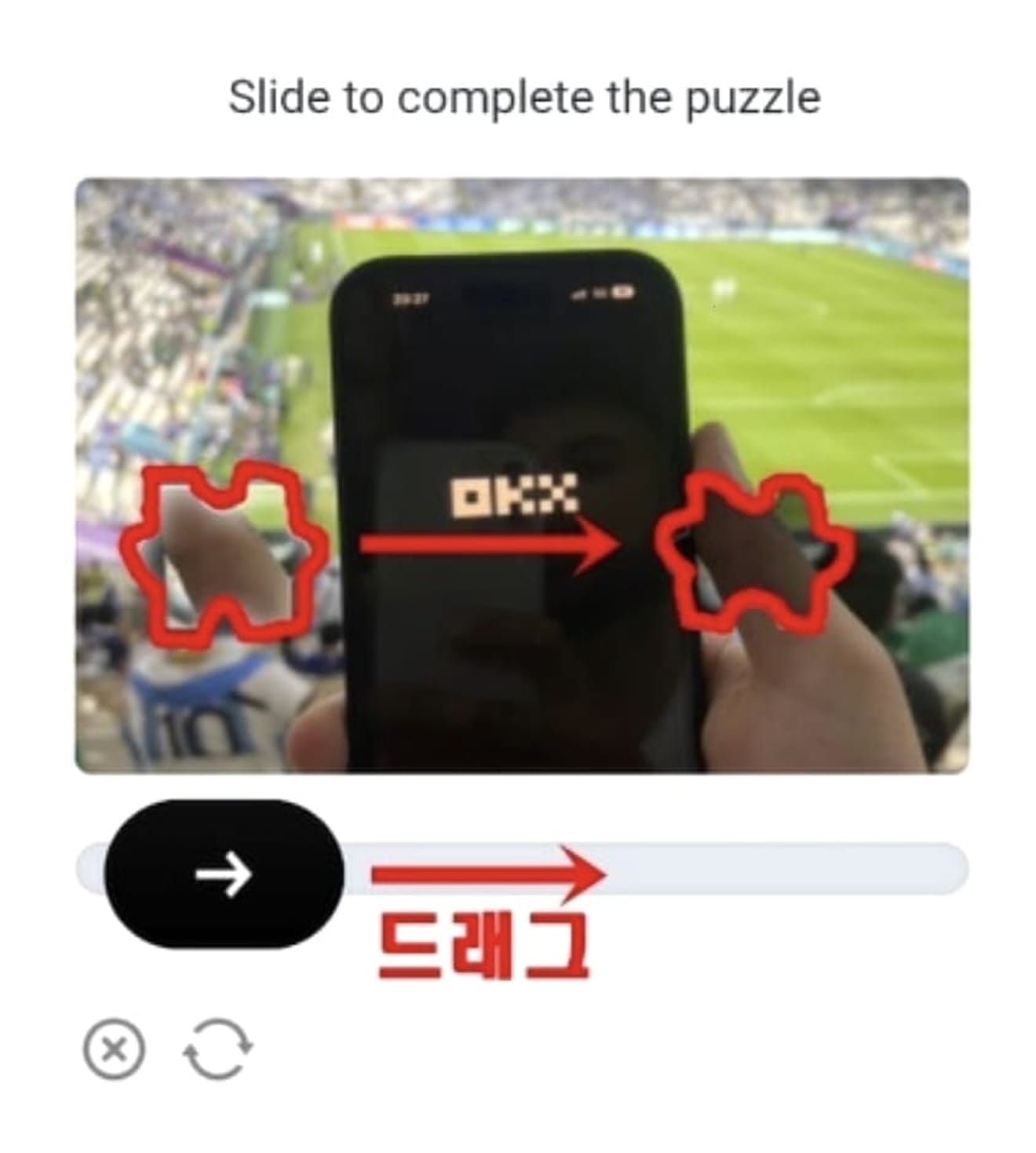
Ahora proceda con la verificación de identidad KYC. Haga clic en el botón 'Verify Now' en la parte superior de la aplicación para ingresar.
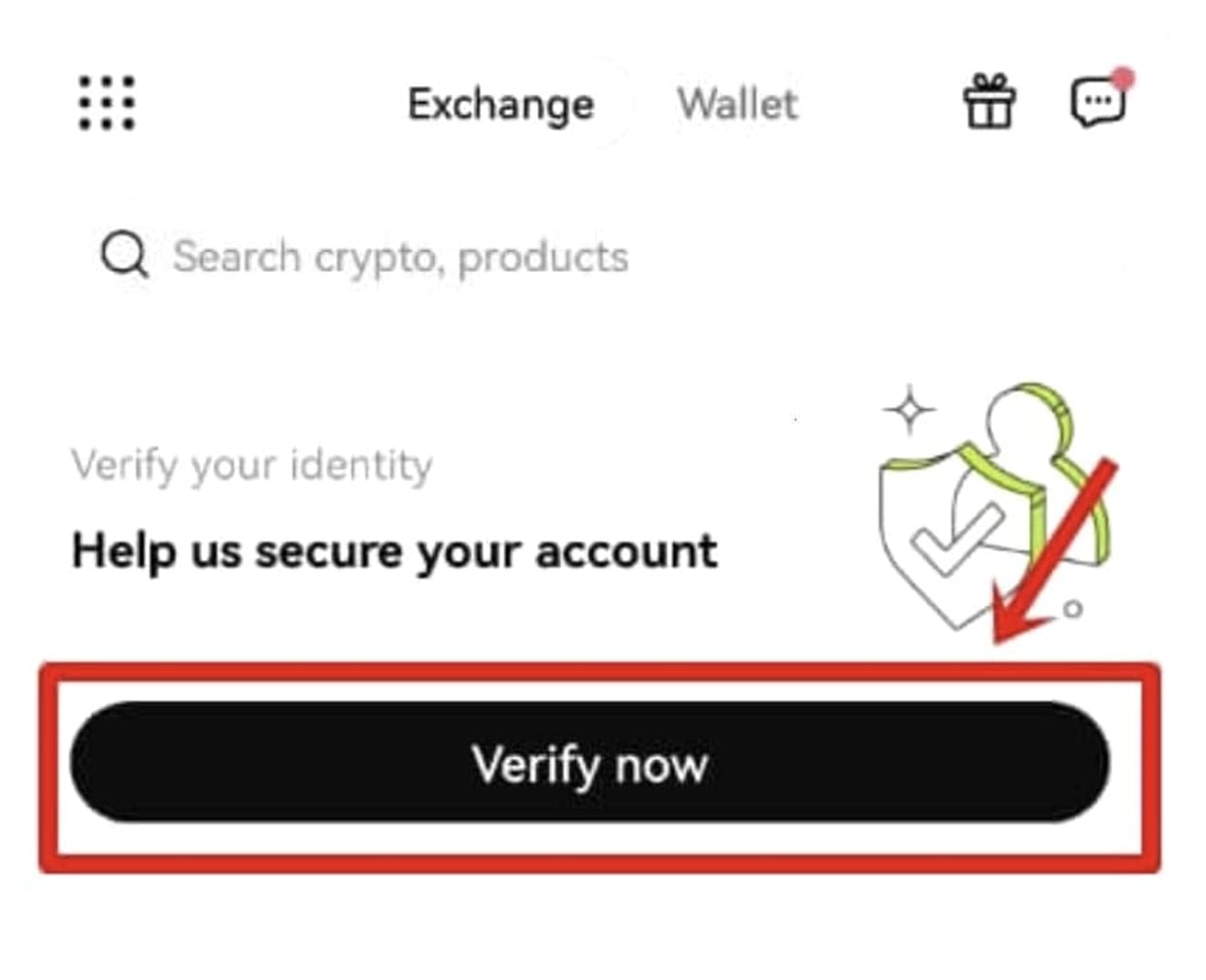
Presione el botón 'Verify now' nuevamente para continuar.
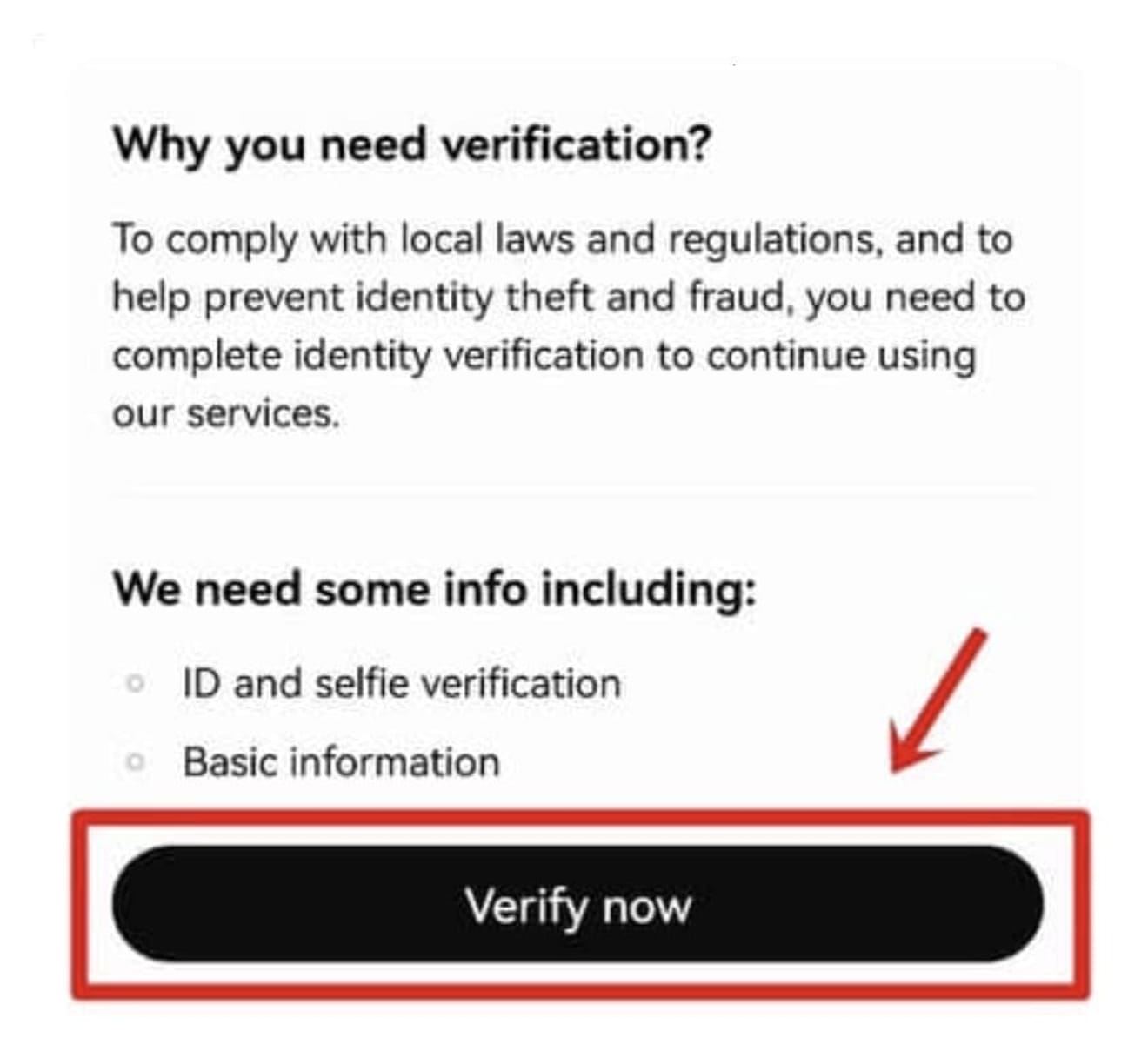
Confirme su nacionalidad como 'South Korea', seleccione el tipo de identificación y haga clic en el botón 'Next' para continuar. Puede elegir cualquier tipo de identificación, ya que el procesamiento se puede completar en menos de 5 minutos.
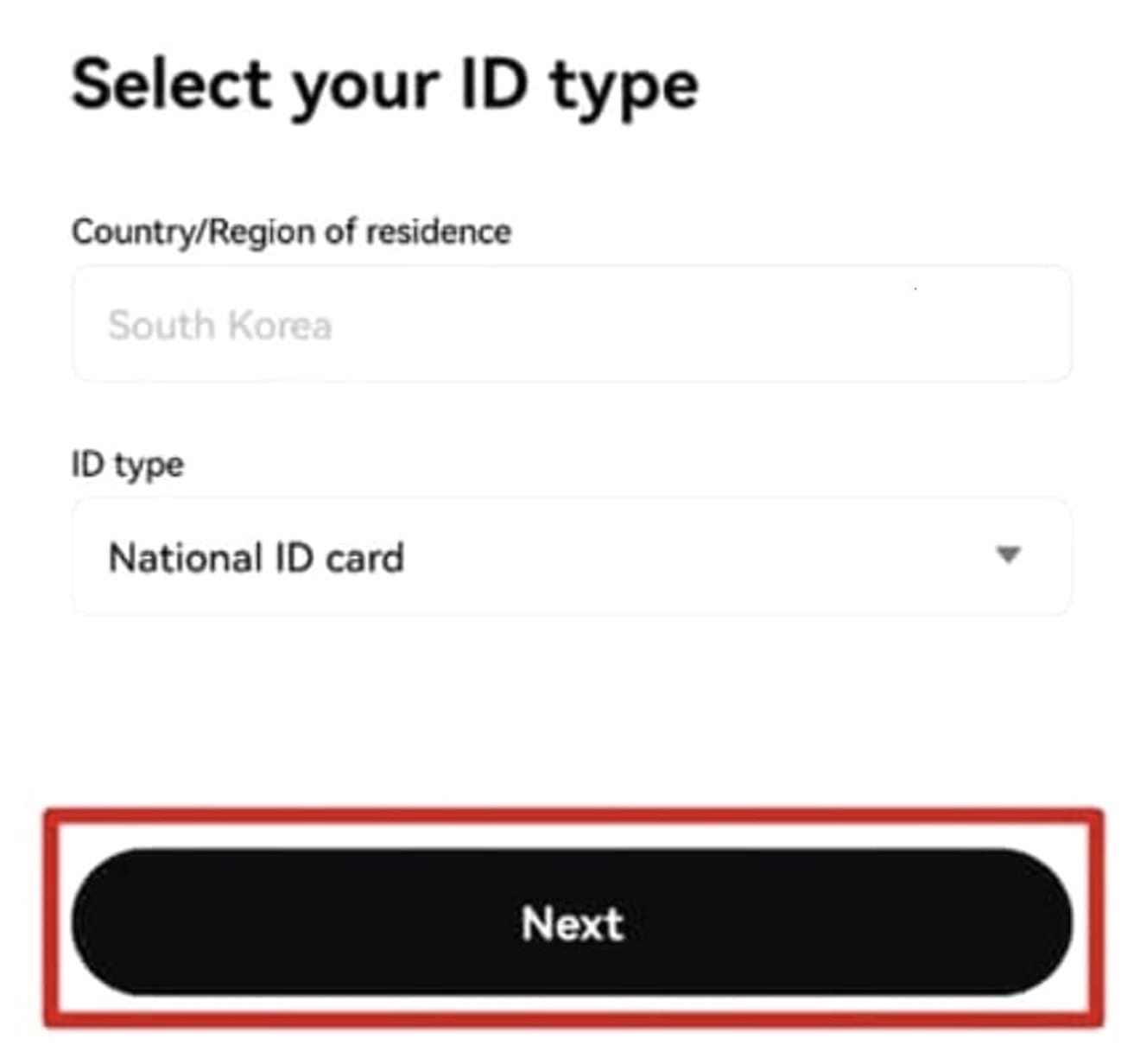
1. National ID Card: Tarjeta de registro de residente
2. Driver's License: Licencia de conducir
3. Passport: Pasaporte
Comenzaremos a tomar fotos de su identificación. Prepare su identificación y haga clic en el botón 'I'm ready'.
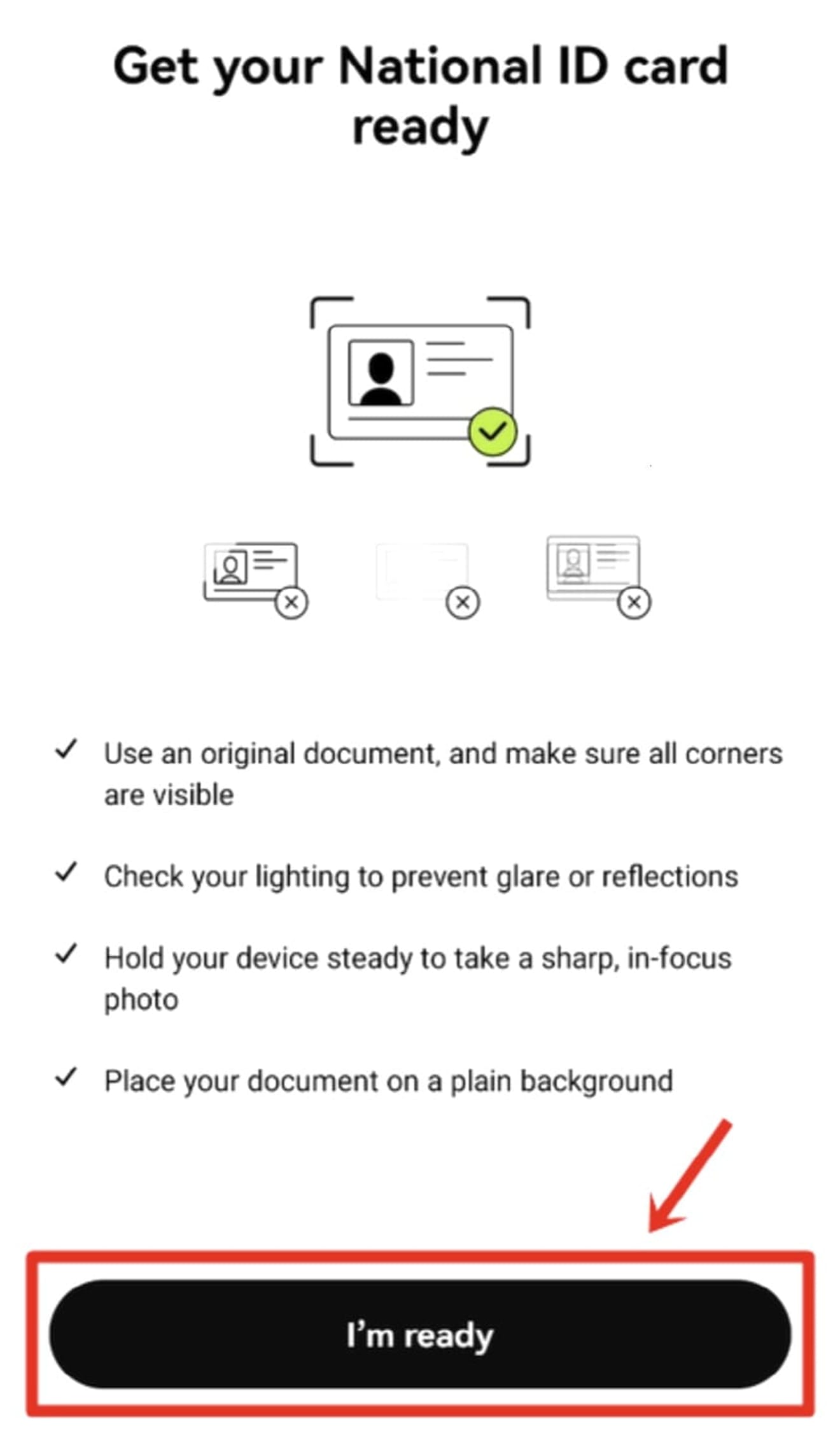
La toma de fotografías se realiza automáticamente colocando su identificación en el marco cuadrado. Tome fotos de la parte frontal y posterior en secuencia.
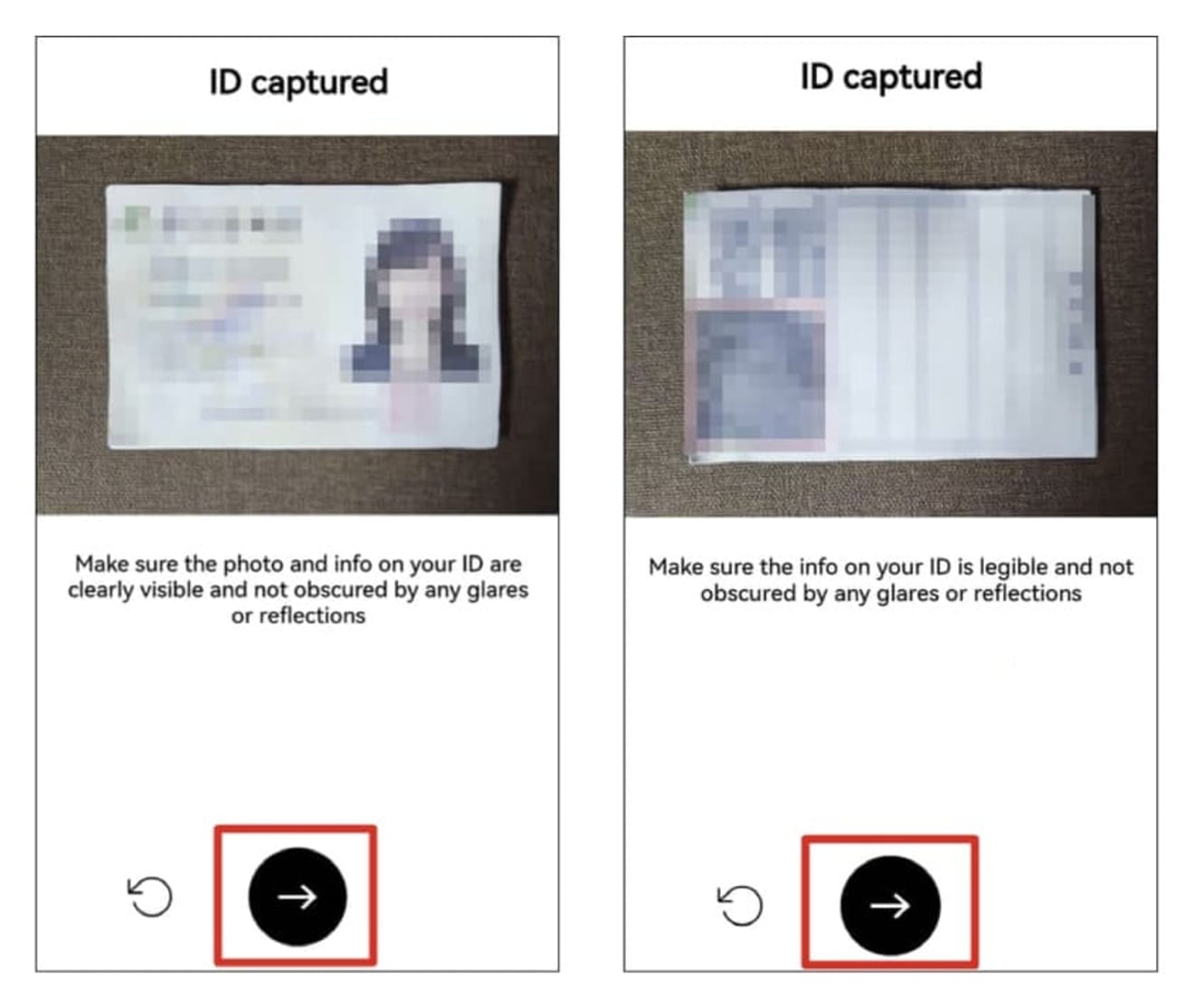
Presione el botón 'Next' y tome una selfie con su rostro en el marco circular.
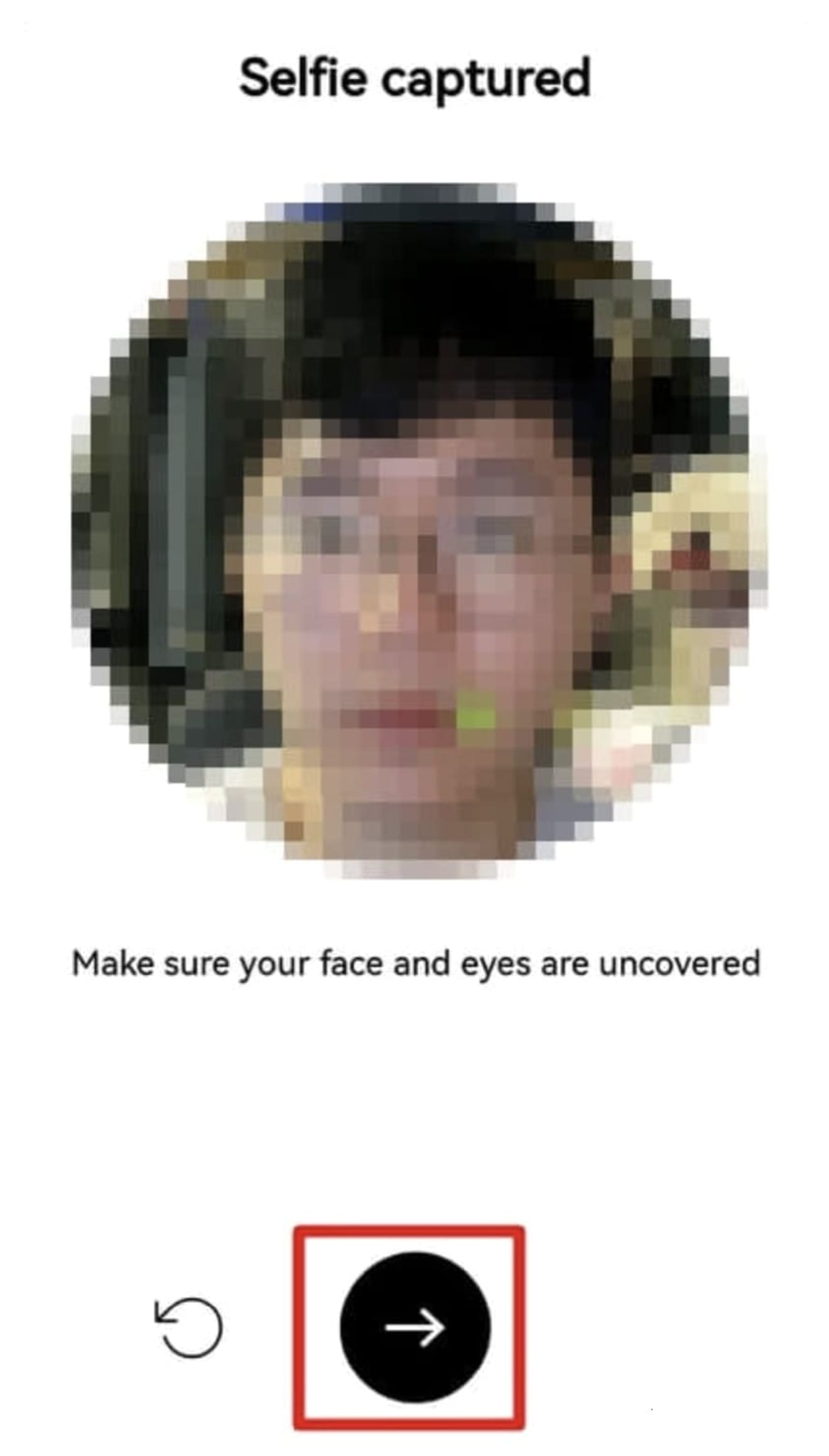
4. Autenticación de 2 factores
Ahora, procederemos con la autenticación de 2 factores. Ingrese su información personal y dirección, consulte el siguiente ejemplo y haga clic en el botón 'Next'.
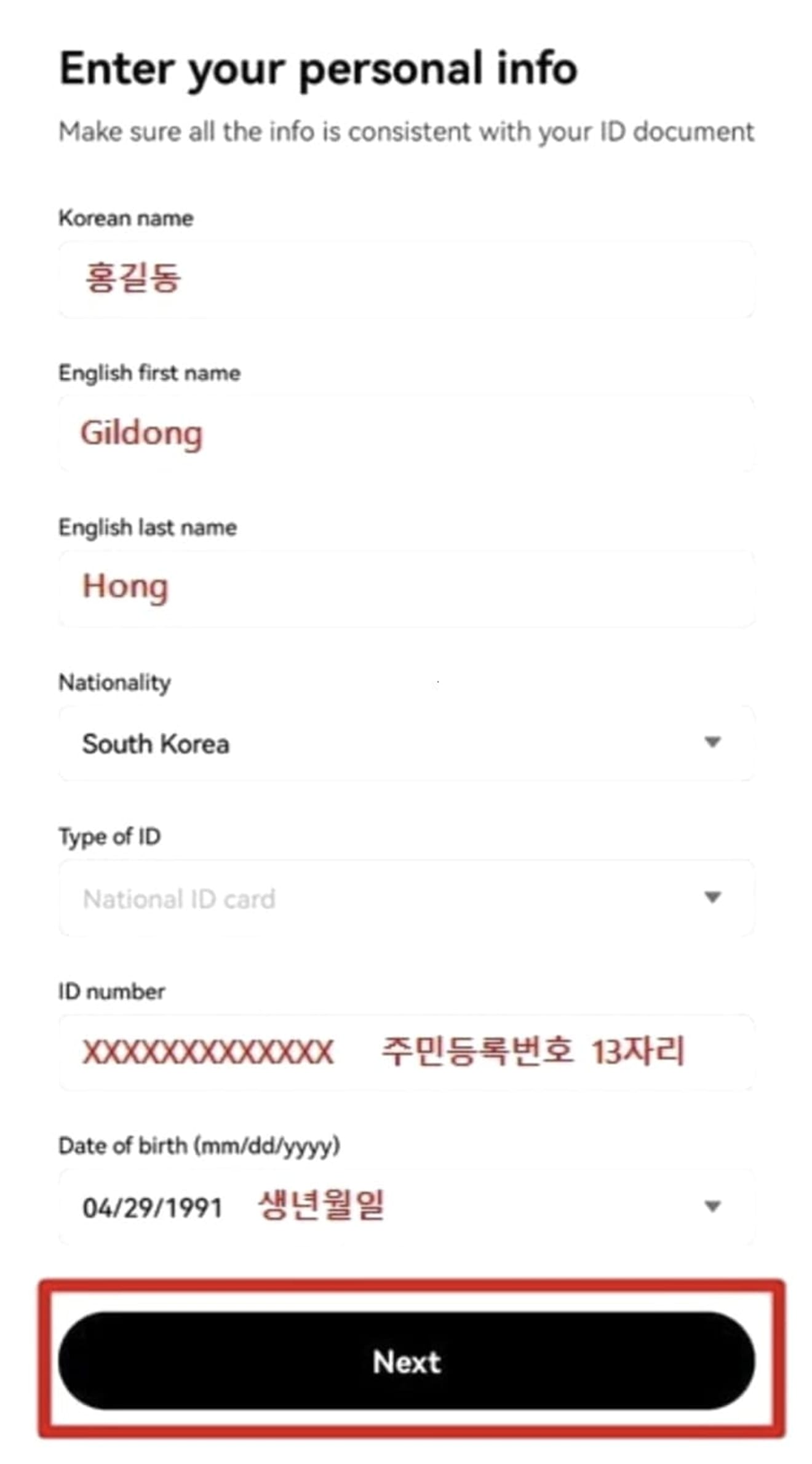
1. National ID Card: 13 dígitos del número de registro de residente
2. Driver's License: 13 dígitos del número de registro de residente
3. Passport: Número de pasaporte
Continúe ingresando su dirección. En mi caso, omití el dong y el número de la casa en la sección de dirección (Street address) y lo ingresé en coreano.
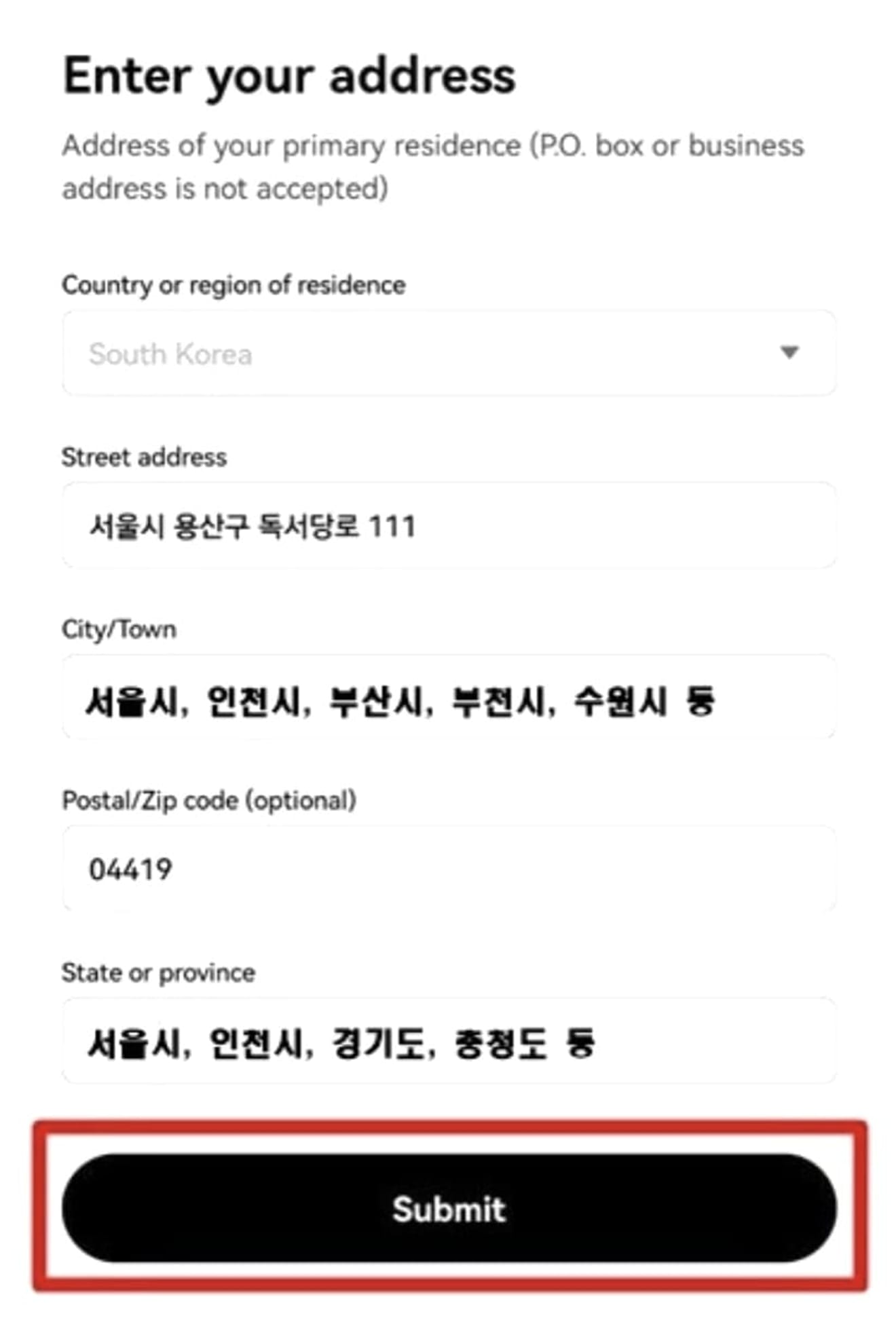
1. City / Town (escriba a nivel de ciudad): Para las ciudades metropolitanas especiales, las ciudades especiales y las ciudades generales, debe escribir a nivel de ciudad.
2. State or Province (escriba a nivel de provincia): En el caso de las ciudades especiales y las ciudades metropolitanas, escriba a nivel de ciudad; de lo contrario, ingrese a nivel de provincia.
Después de un cierto período de tiempo, haga clic en el icono de 'forma cuadrada' en la esquina superior izquierda de la pantalla principal de la aplicación.
5. Verificación de autenticación
Si ve la frase 'Verified' debajo de su ID en la parte superior, significa que su autenticación se ha completado. Ahora, su cuenta está lista para usar todas las funciones de OKX.
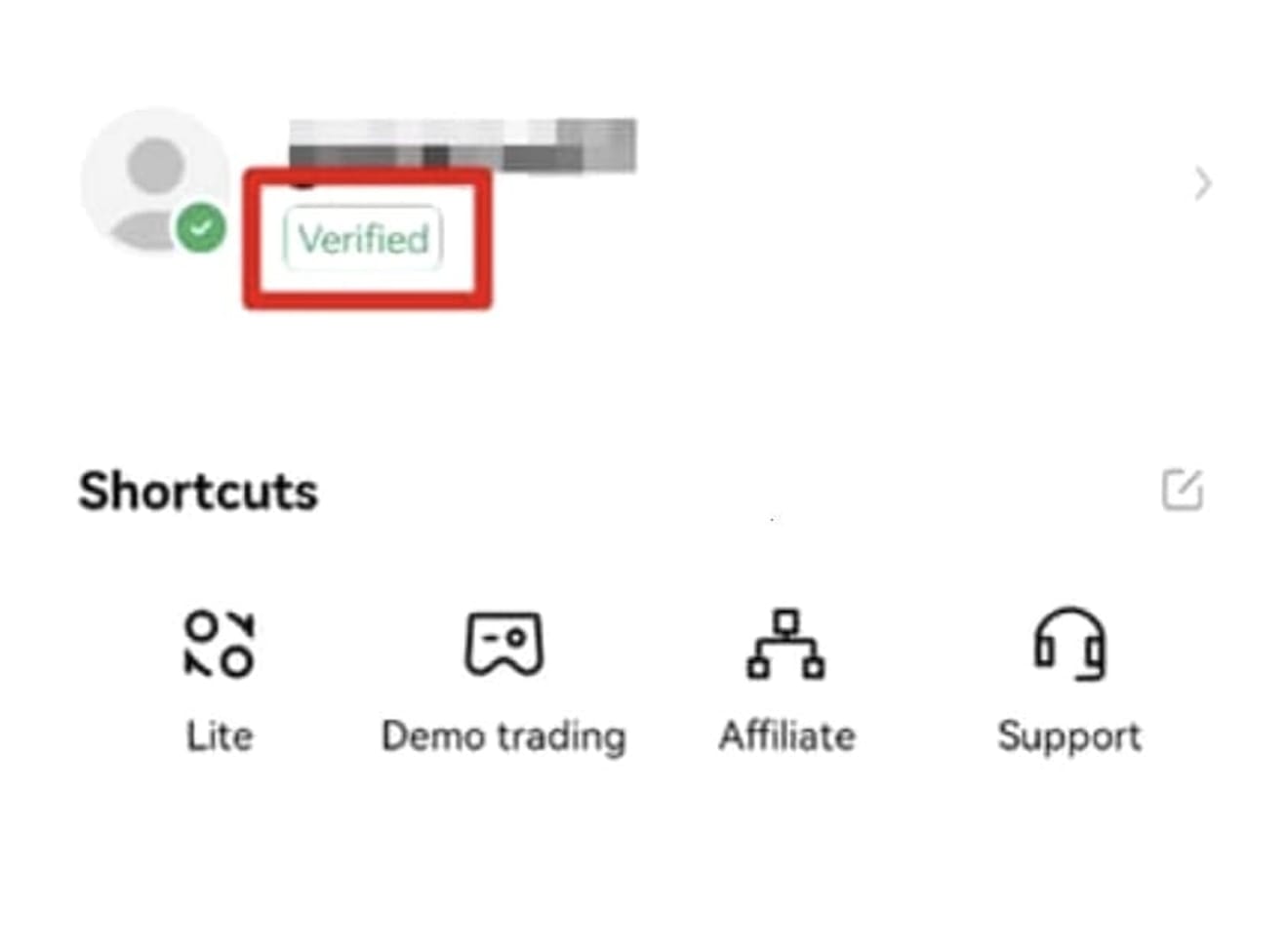
6. Configuración de seguridad
OKX permite depósitos sin problemas, pero para retirar fondos, necesita la 'autenticación de Google OTP' y la 'configuración de la contraseña de fondos'. Abra la aplicación OKX y haga clic en el icono de 'dado' en la parte superior izquierda.
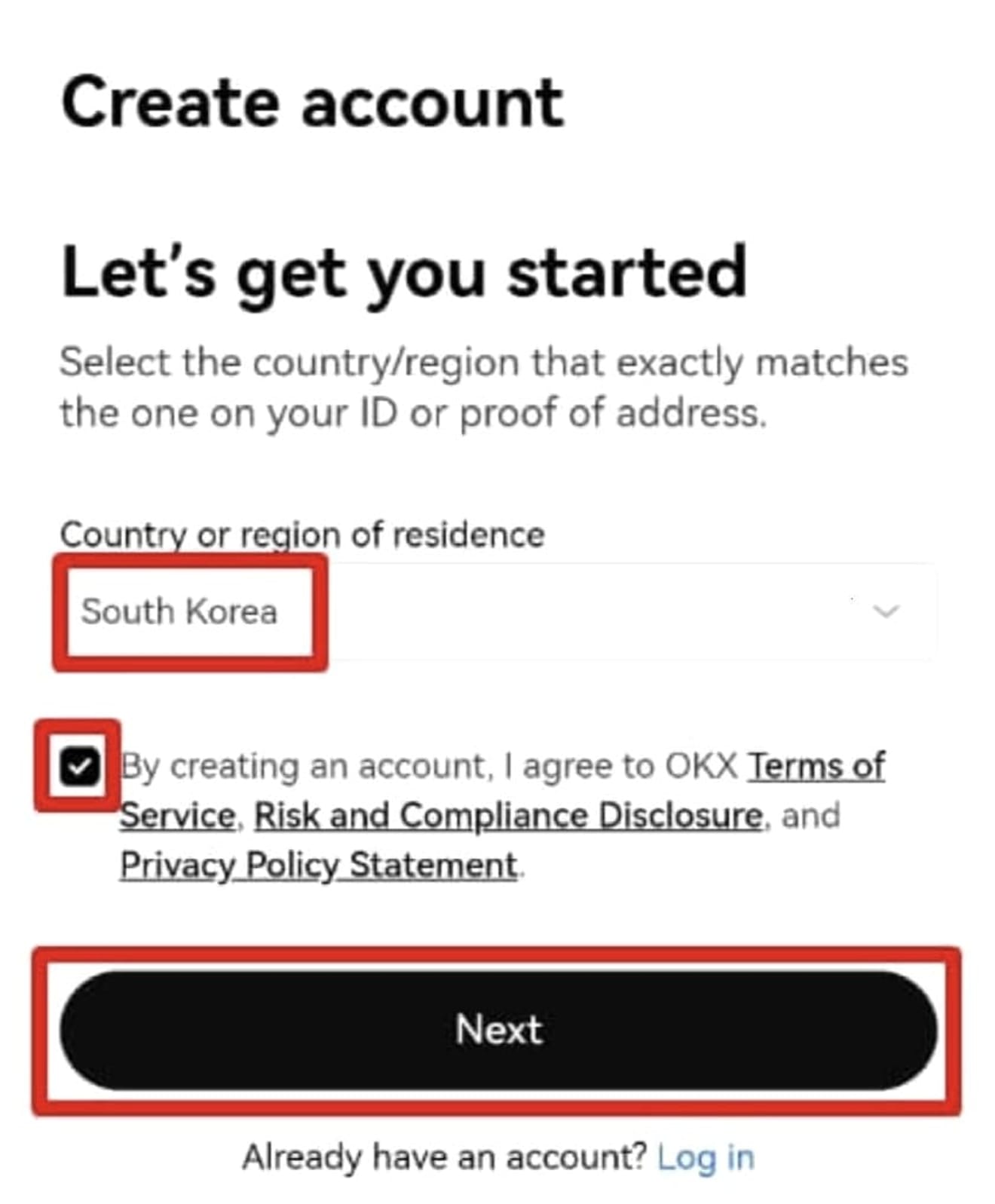
Luego, haga clic en el icono de perfil para ingresar.
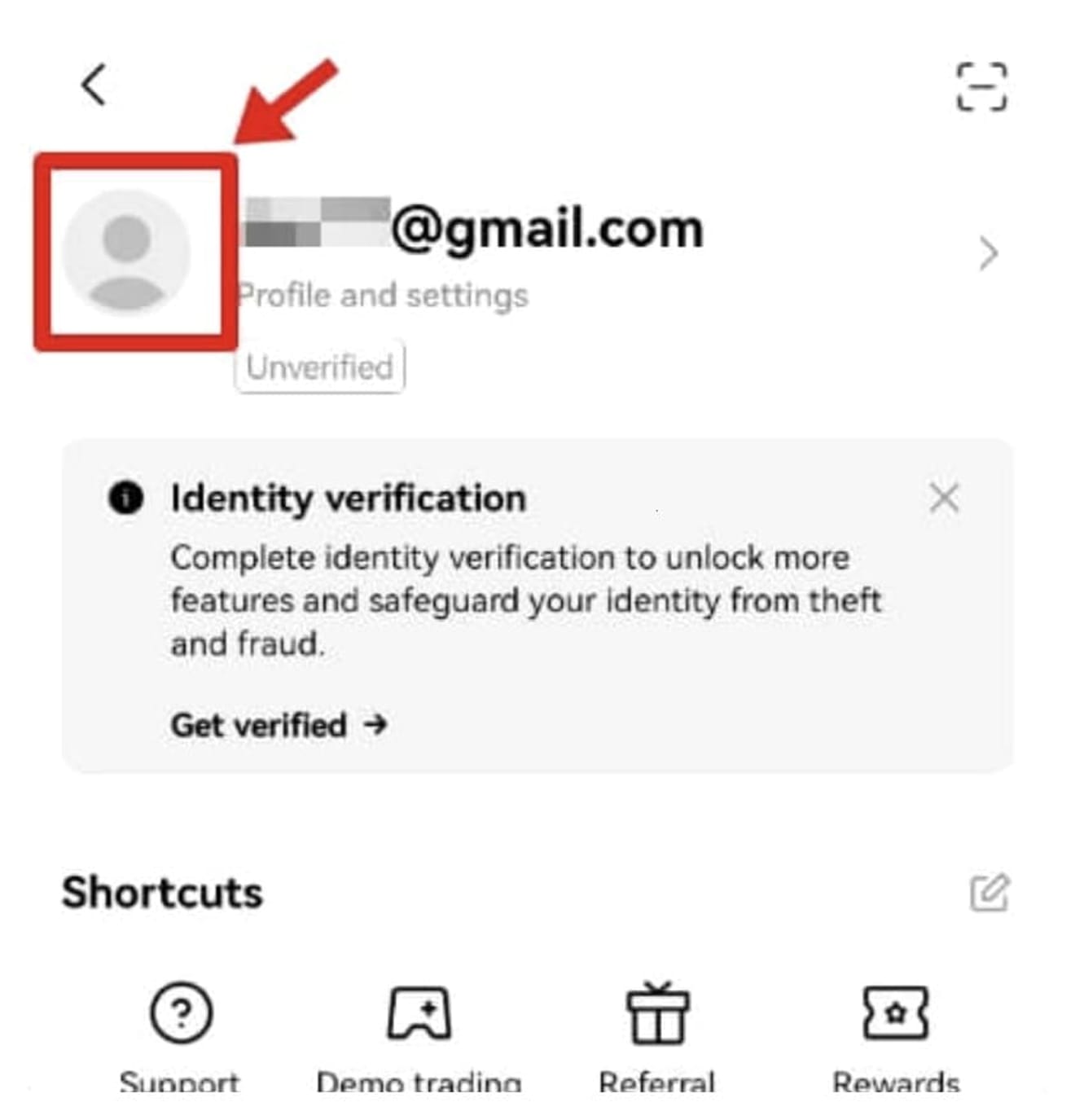
Luego, ingrese haciendo clic en 'Security' → 'Security Center'.
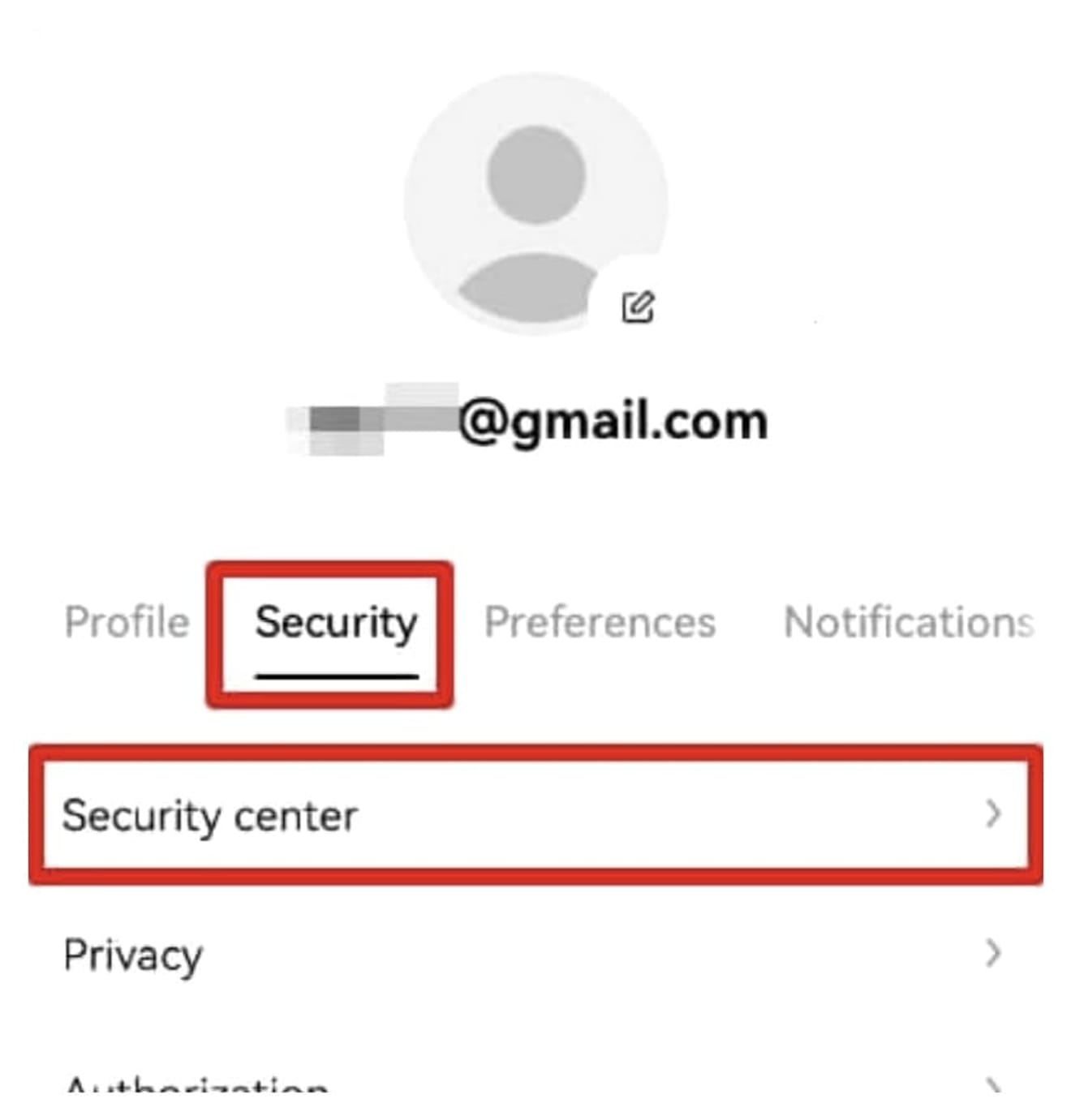
Aquí, haga clic en el botón 'Authenticator app' y luego presione 'Continue' para continuar.
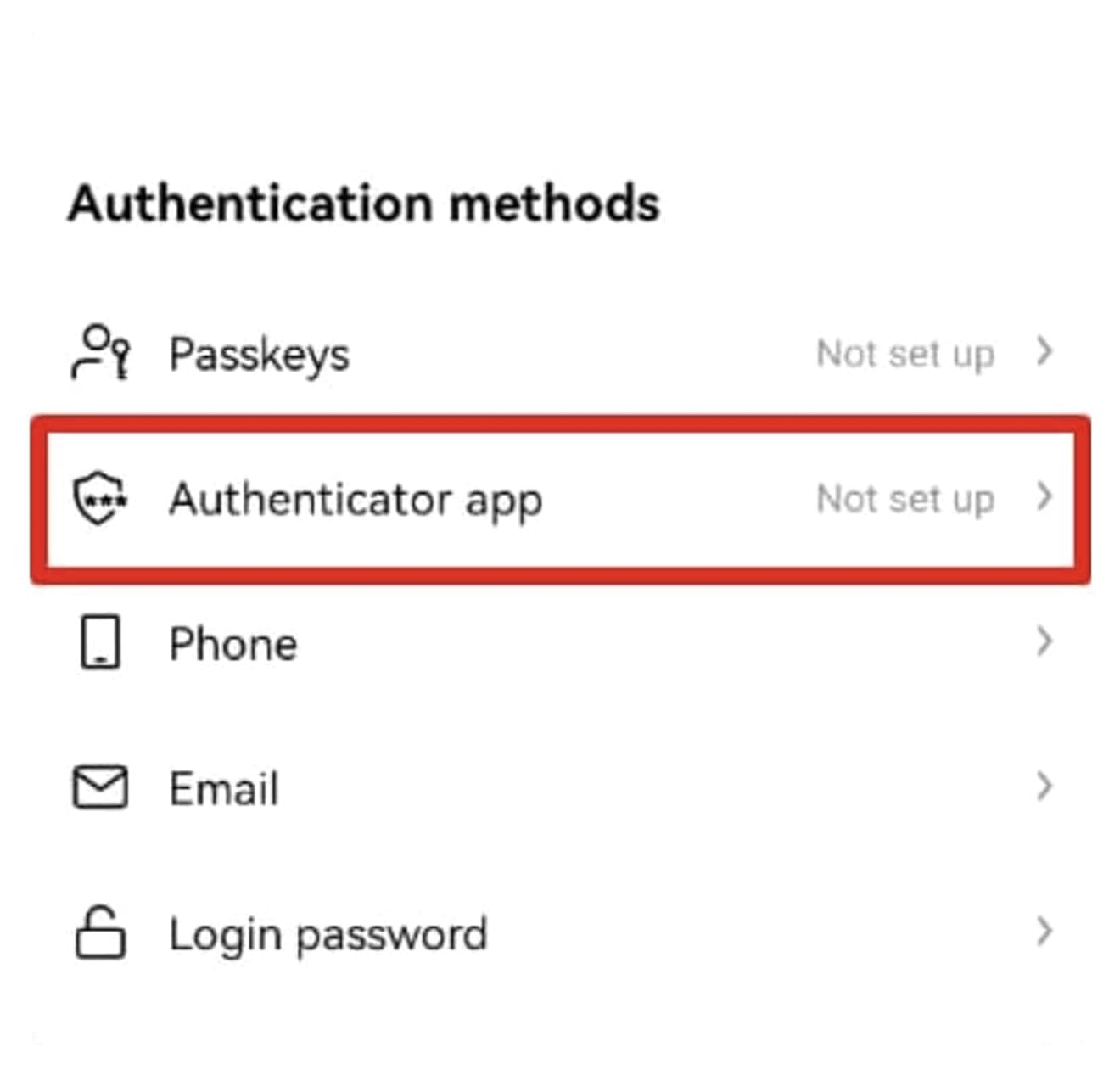
A continuación, copie el código de 16 dígitos que aparece.
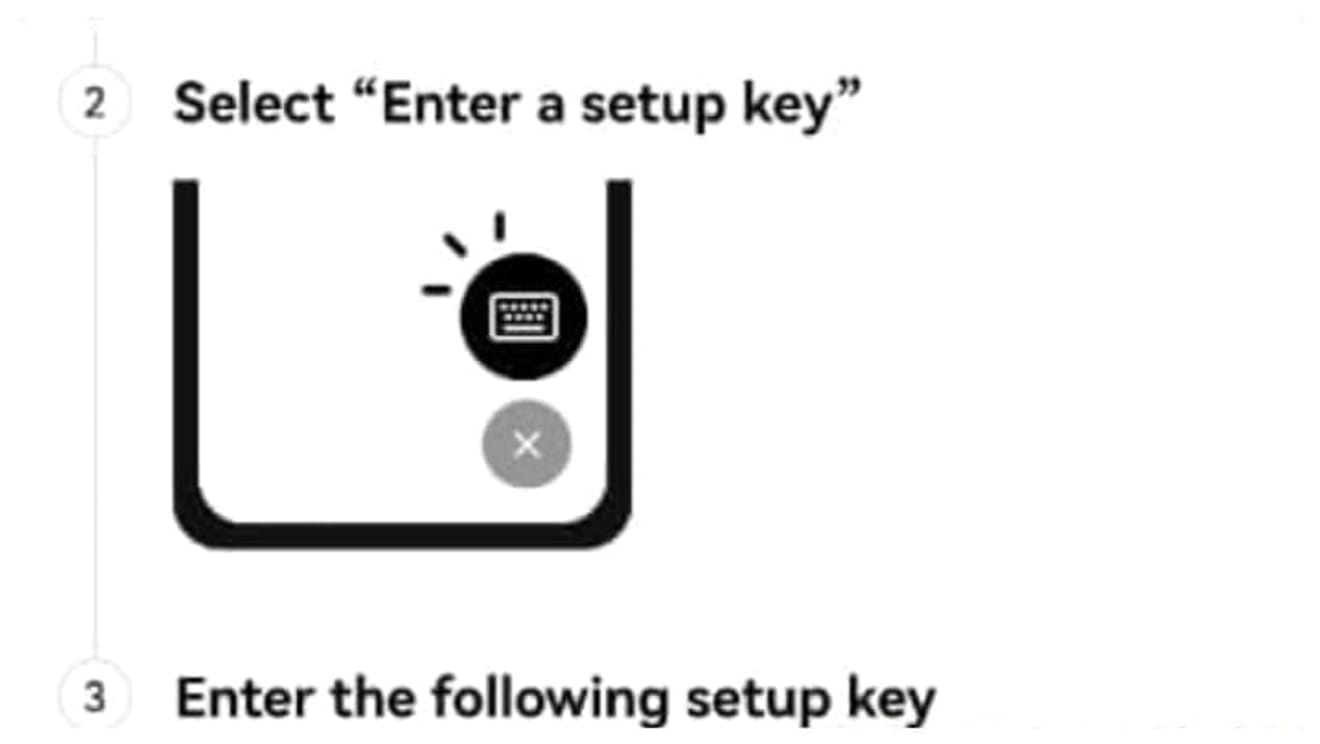
Luego, abra Google Play Store (App Store en el caso de iPhone) y busque 'Google OTP', y puede encontrar la aplicación llamada Google Authenticator a continuación, encuéntrela e instálela.
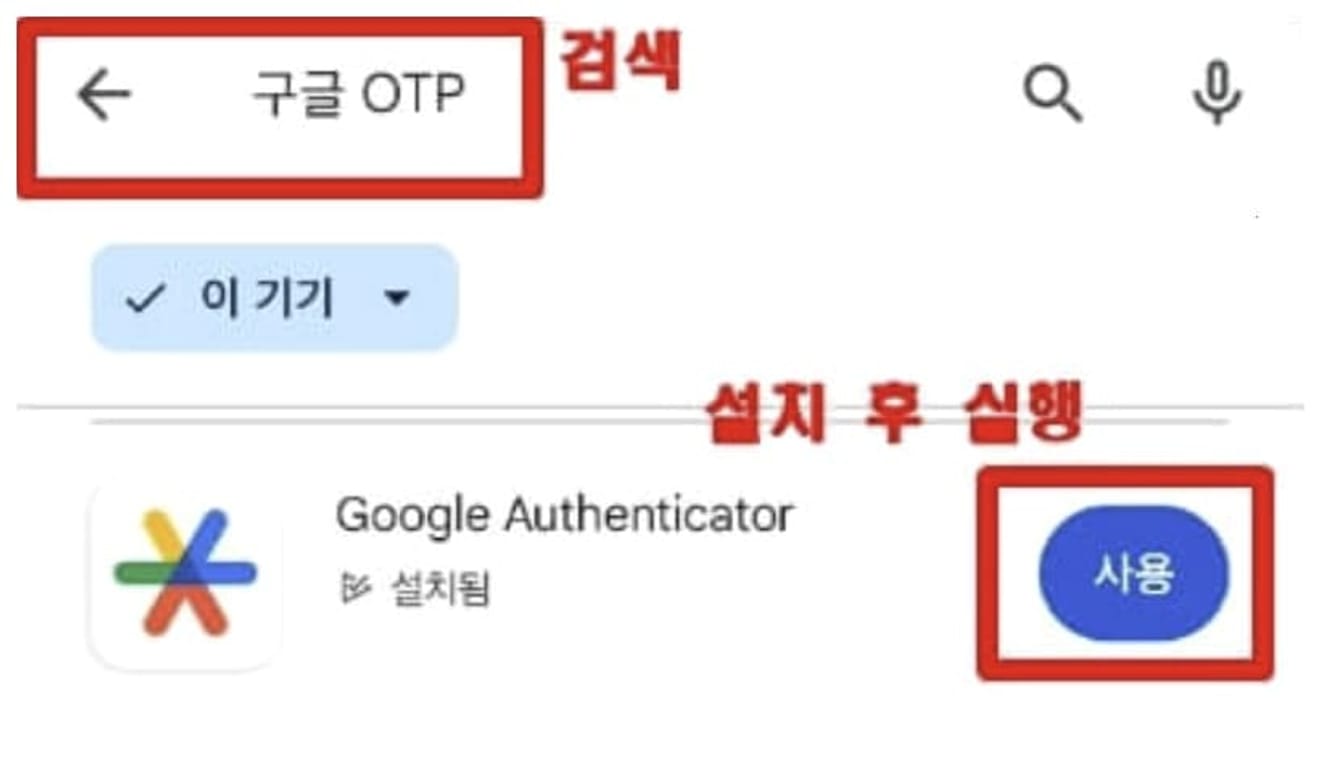
Si continúa omitiendo las ventanas emergentes que se muestran en el medio, aparecerá la siguiente pantalla, y luego haga clic en el botón '+' en la parte inferior derecha.
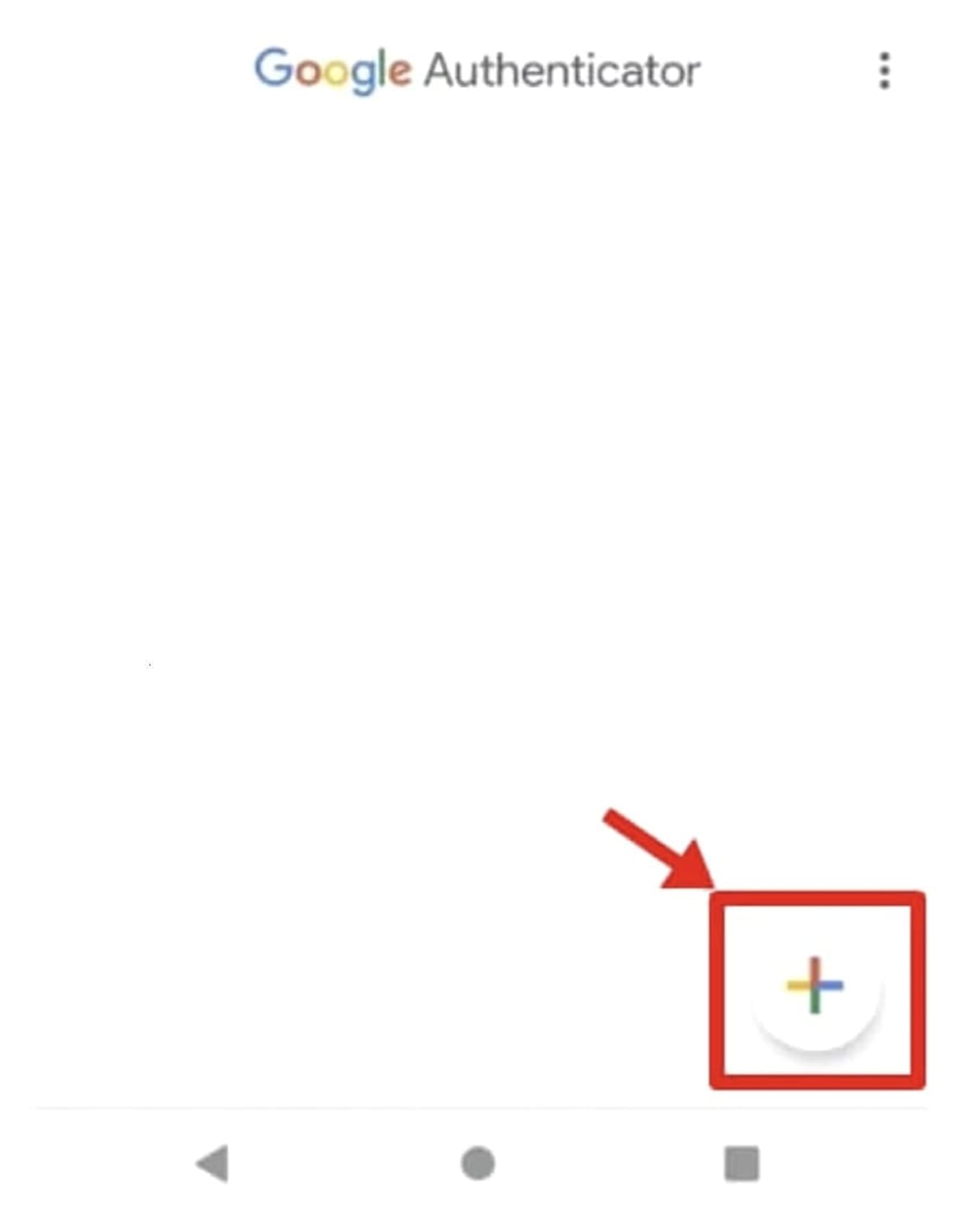
Luego, presione el botón 'Ingresar clave de configuración' e ingrese los detalles de su cuenta. El nombre de la cuenta se crea arbitrariamente para que sea fácil de entender, y pegue la clave de autenticación de 16 dígitos copiada de OKX Exchange en 'Mi clave'.
1. Nombre de la cuenta: OKX (xxxxxxx@naver.com)
2. Mi clave: Clave de configuración de 16 dígitos copiada de OKX
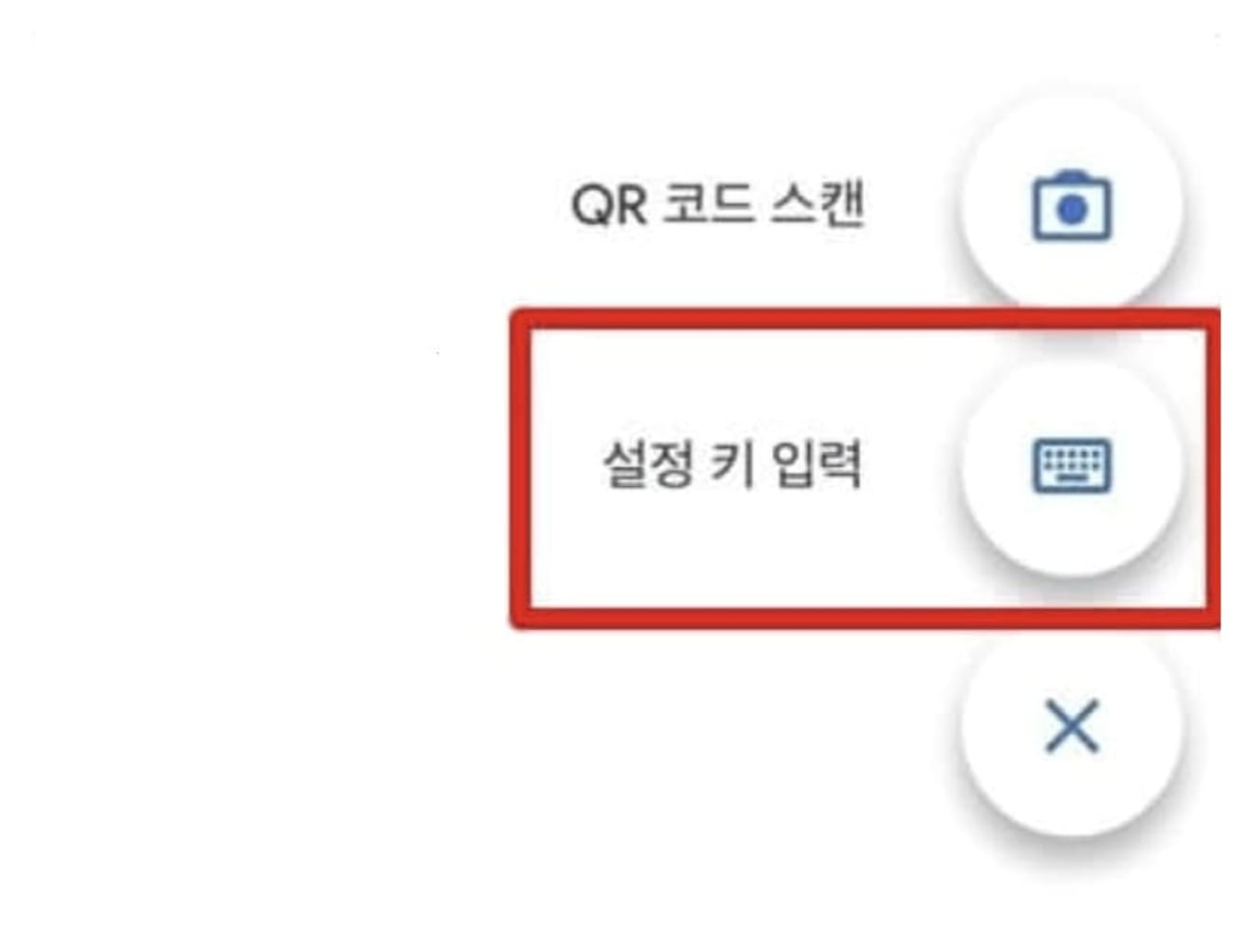
Luego, los números OTP de 6 dígitos se cambiarán y generarán cada minuto, como en la foto a continuación.
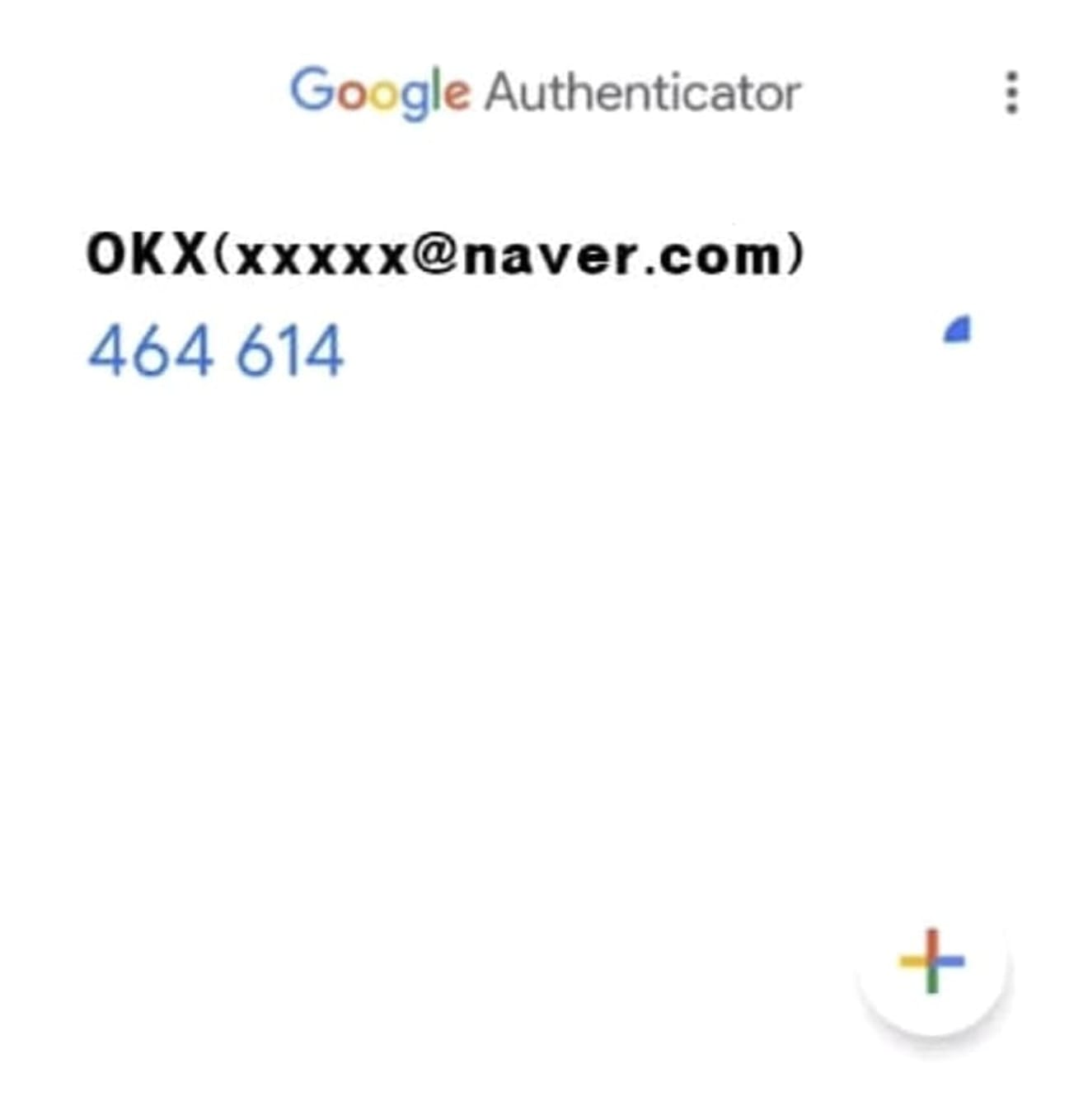
Ahora, regrese a OKX y haga clic en el botón 'Next'.
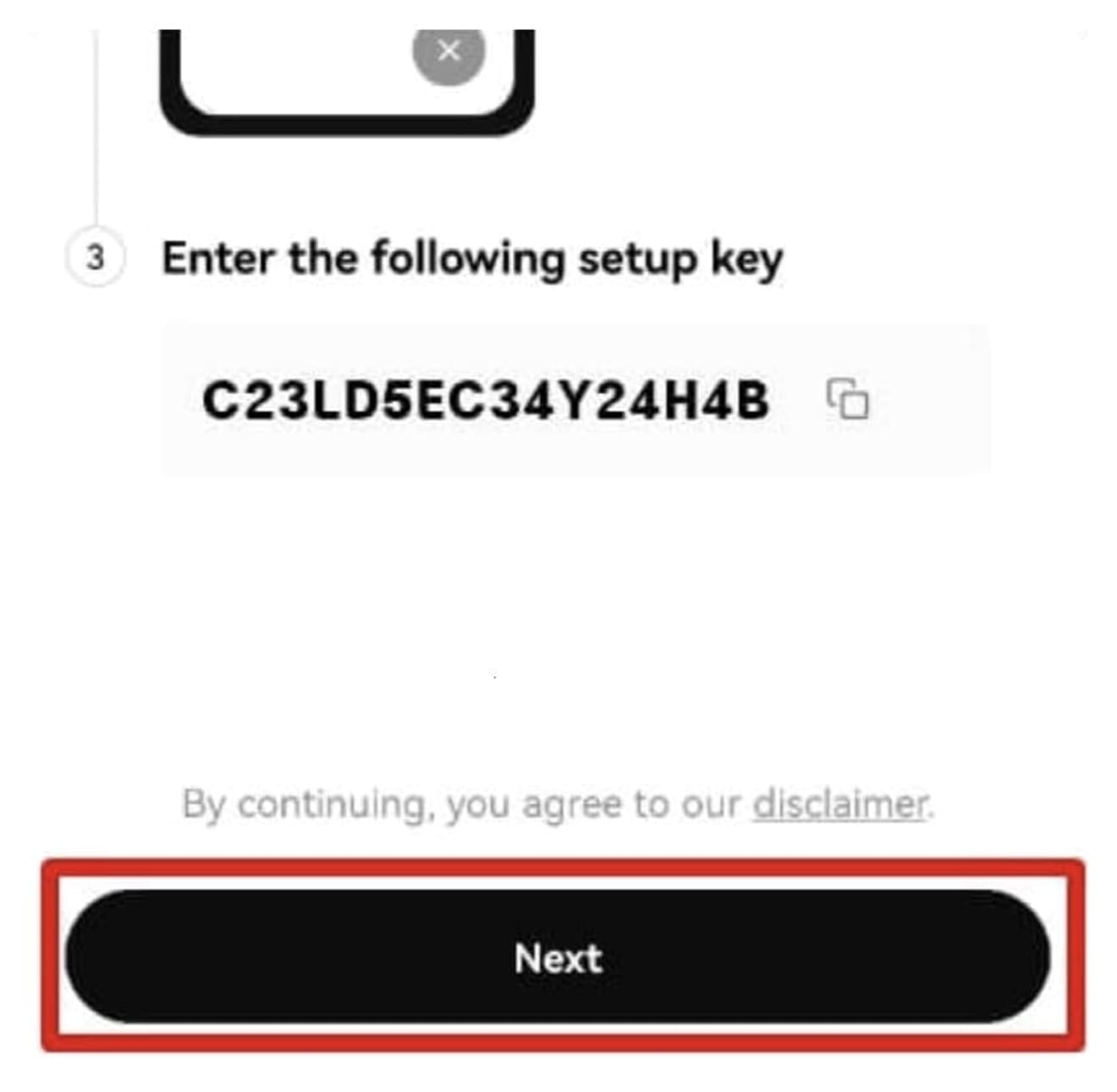
Después de ingresar el número de verificación de 6 dígitos enviado a su teléfono (autenticación de teléfono) y los números OTP de 6 dígitos que acaba de agregar, presione el botón 'Submit' en la parte inferior para completar la configuración de OTP.